Desactivar la reproducción automática de música en Android Auto y Apple CarPlay: guía paso a paso
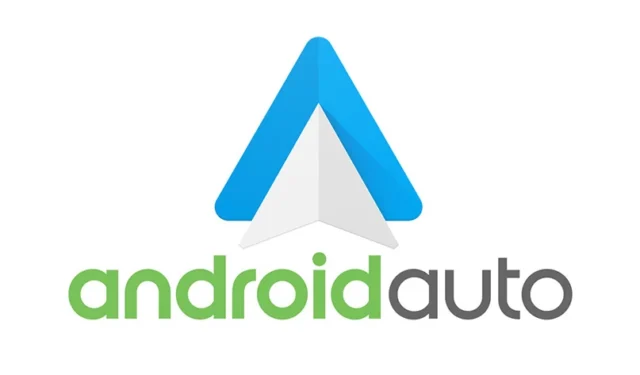
Tanto Android Auto como Apple CarPlay mejoran la experiencia de conducción de forma significativa al permitir transiciones sin esfuerzo entre pistas de música, descartar notificaciones no deseadas, administrar llamadas y más. A pesar de sus ventajas, surge una irritación común con ambos sistemas: comienzan a reproducir música automáticamente tan pronto como su teléfono se conecta al automóvil. Esto puede ser bastante frustrante, especialmente cuando el volumen del altavoz está demasiado alto. Si comparte mi deseo de entrar en su vehículo de forma más silenciosa, siga estos pasos para evitar la reproducción automática de música en Android Auto y Apple CarPlay.
Cómo desactivar la reproducción automática de música en Android Auto
Deshabilitar la función de reproducción automática de música en Android es bastante sencillo. Solo tienes que seguir estos pasos:
Abra la aplicación Configuración en su teléfono inteligente, navegue hasta la sección Dispositivos conectados , luego toque Preferencias de conexión .
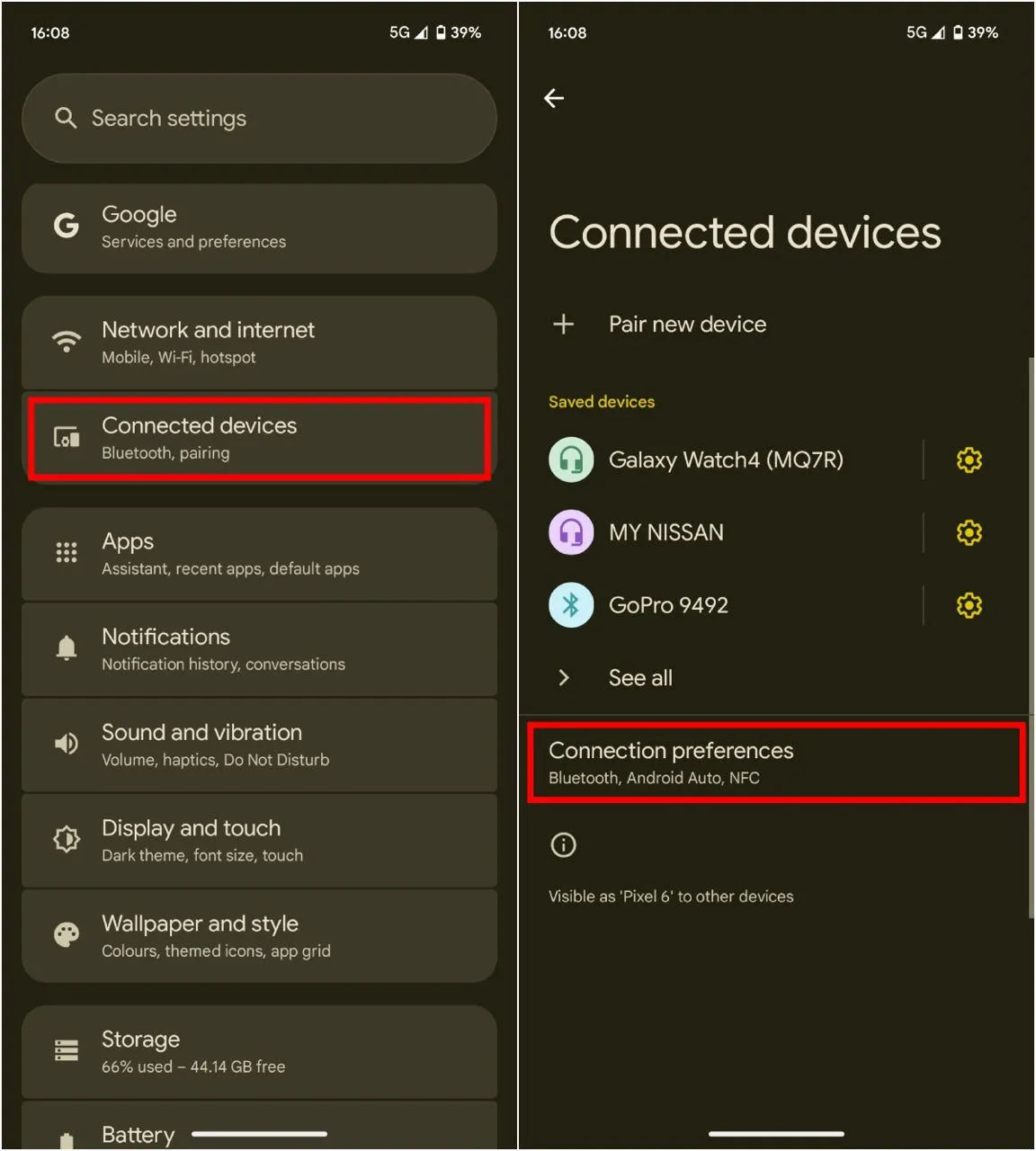
Localiza la configuración de Android Auto . En la sección Inicio, desactiva la opción Iniciar música automáticamente . Para garantizar que los cambios surtan efecto, es una buena idea reiniciar tanto el teléfono como el sistema de infoentretenimiento del vehículo.
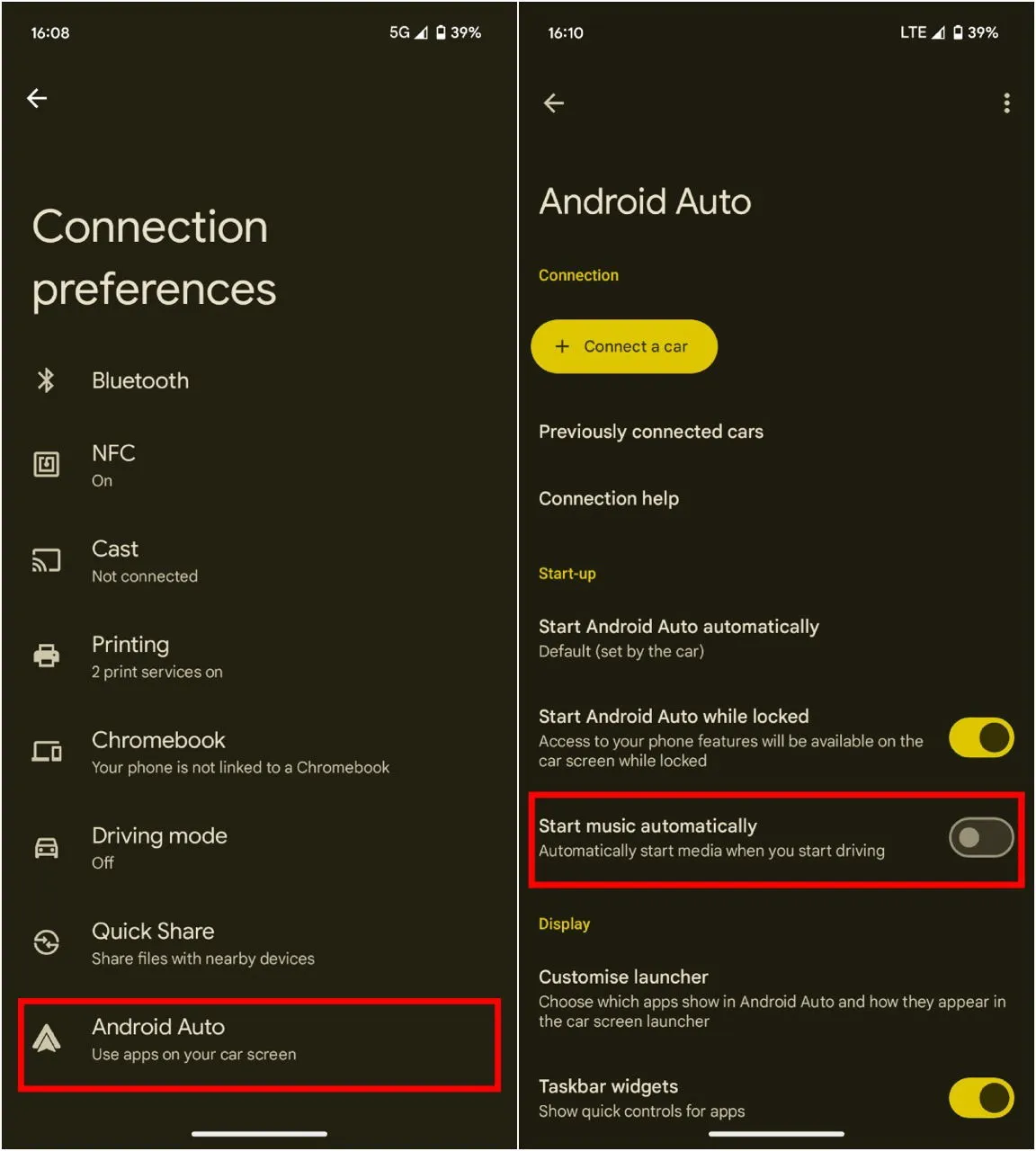
¡Y ya está! Ahora puedes disfrutar de un viaje tranquilo sin que la música te suene de repente cada vez que entras al coche.
Cómo desactivar la reproducción automática de música en Apple CarPlay
Lamentablemente, desactivar la reproducción automática en iOS no es tan sencillo como pulsar un interruptor. En su lugar, deberá utilizar la aplicación Atajos. Este método implica crear un atajo personalizado que pausará la reproducción de música al conectarse a CarPlay. A continuación, le indicamos cómo configurarlo:
Abre la aplicación Atajos en tu iPhone. Pulsa la pestaña Automatización en la parte inferior y selecciona Nueva automatización .
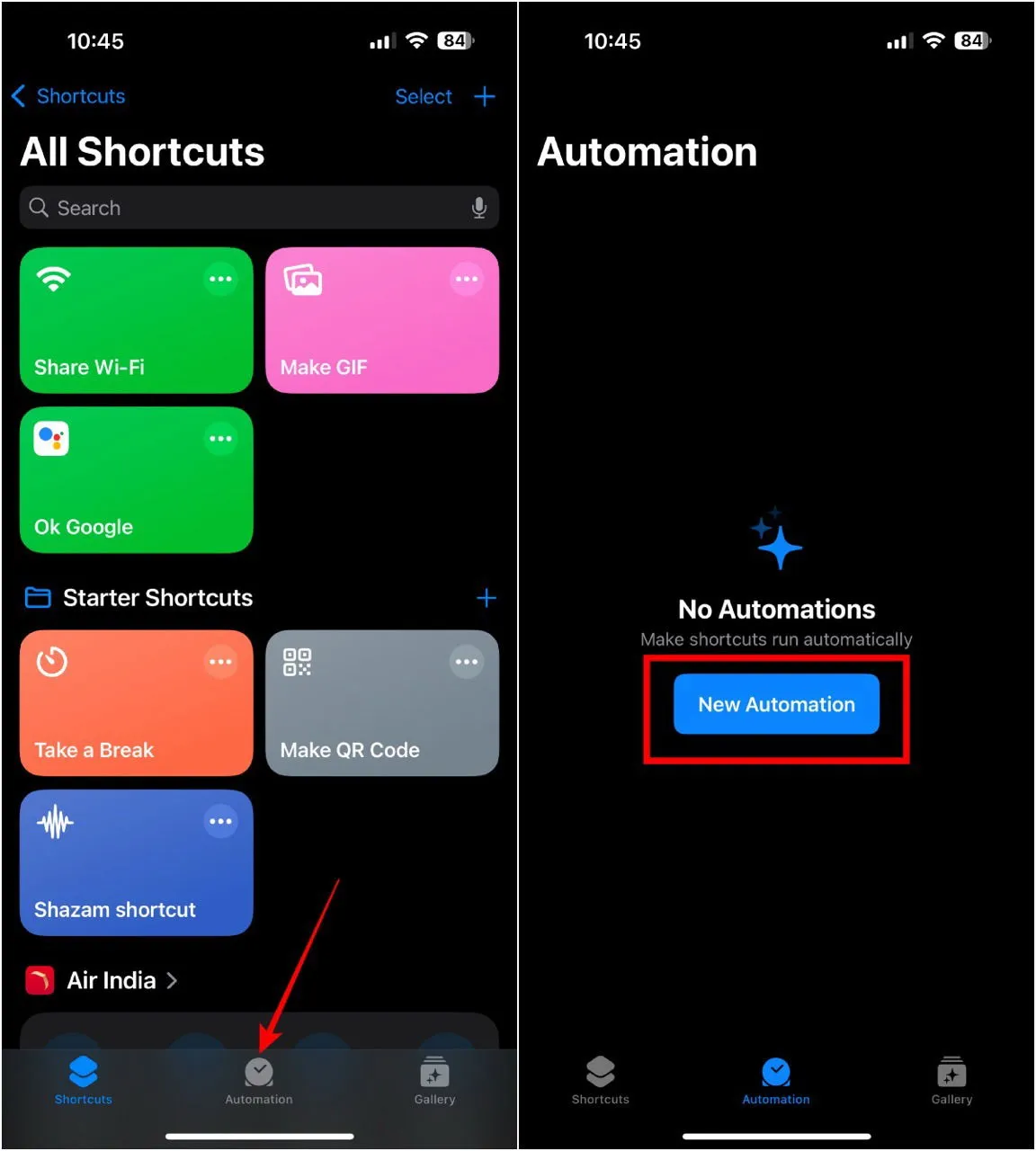
Elige la opción CarPlay , luego selecciona Conecta y ajusta la configuración a Ejecutar inmediatamente . Opcionalmente, puedes recibir notificaciones cada vez que se active esta automatización habilitando el interruptor. Una vez hecho esto, toca Siguiente .
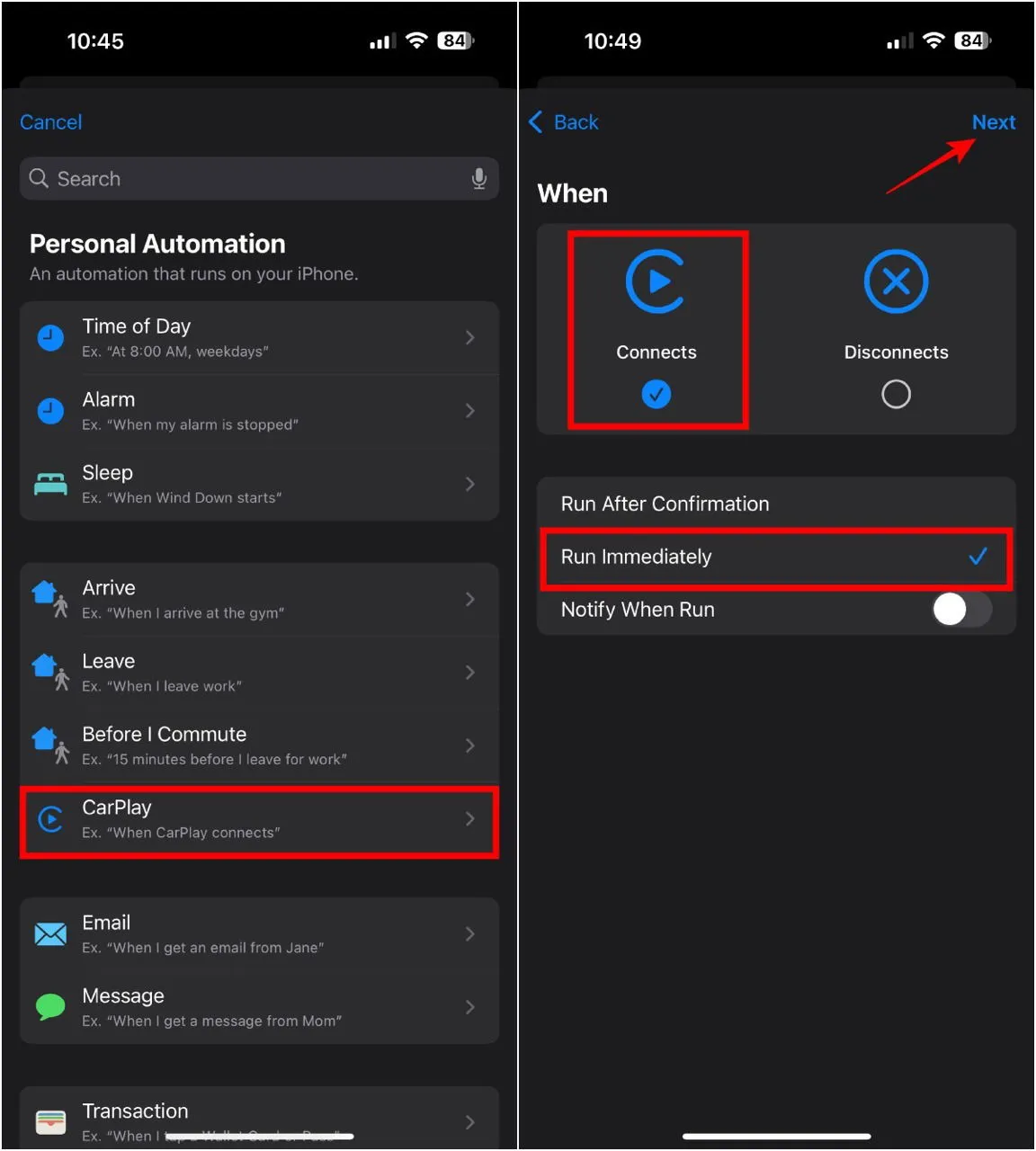
Seleccione la opción Nueva automatización en blanco de la lista. Desplácese hacia abajo, debajo de la barra de búsqueda, para buscar y seleccionar Medios .
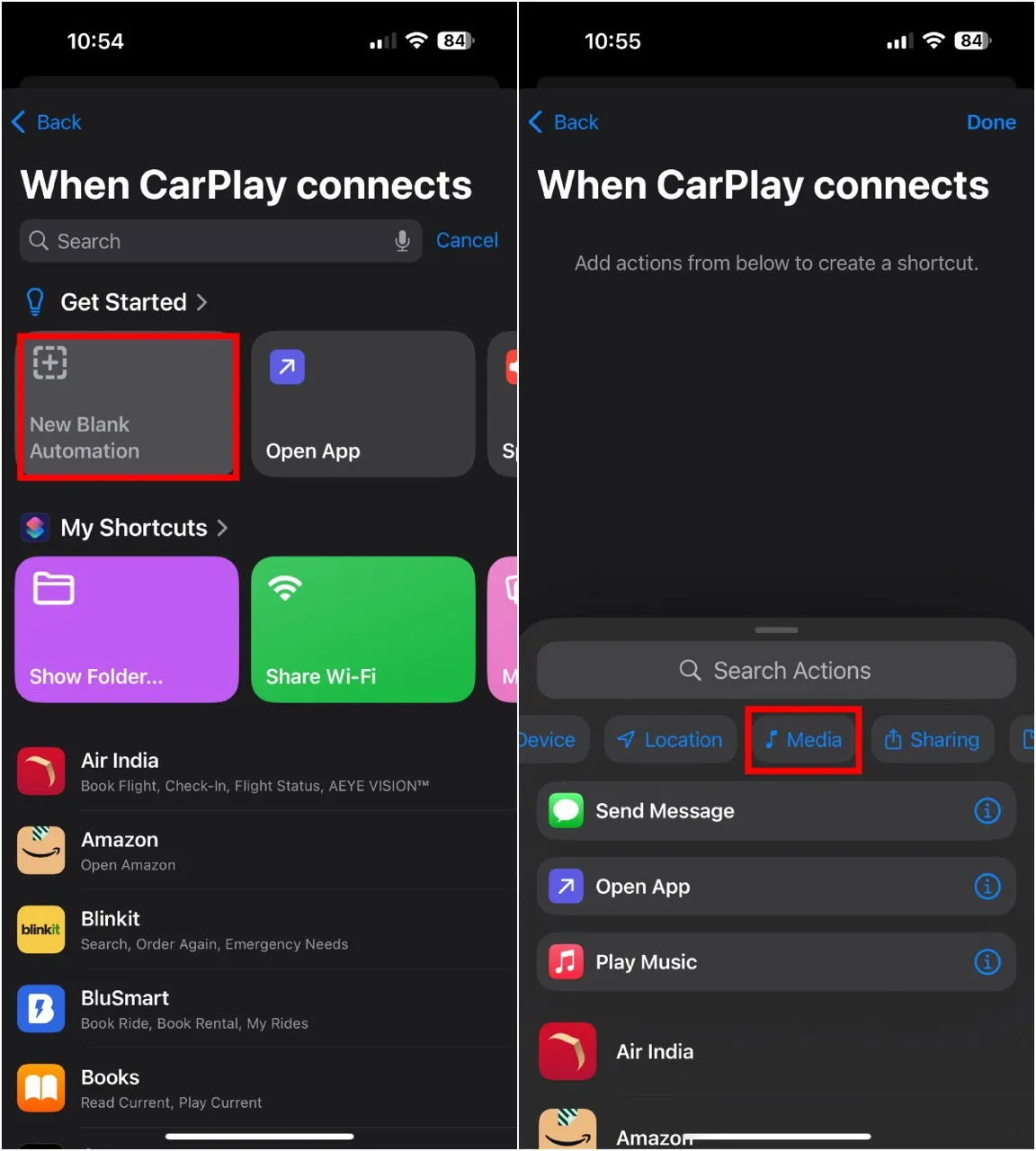
Busca la sección Reproducción y haz clic en el botón Reproducir/Pausa . Cambia el comando Reproducir/Pausa a Pausa . No olvides pulsar Listo en la parte superior derecha para guardar la nueva automatización.
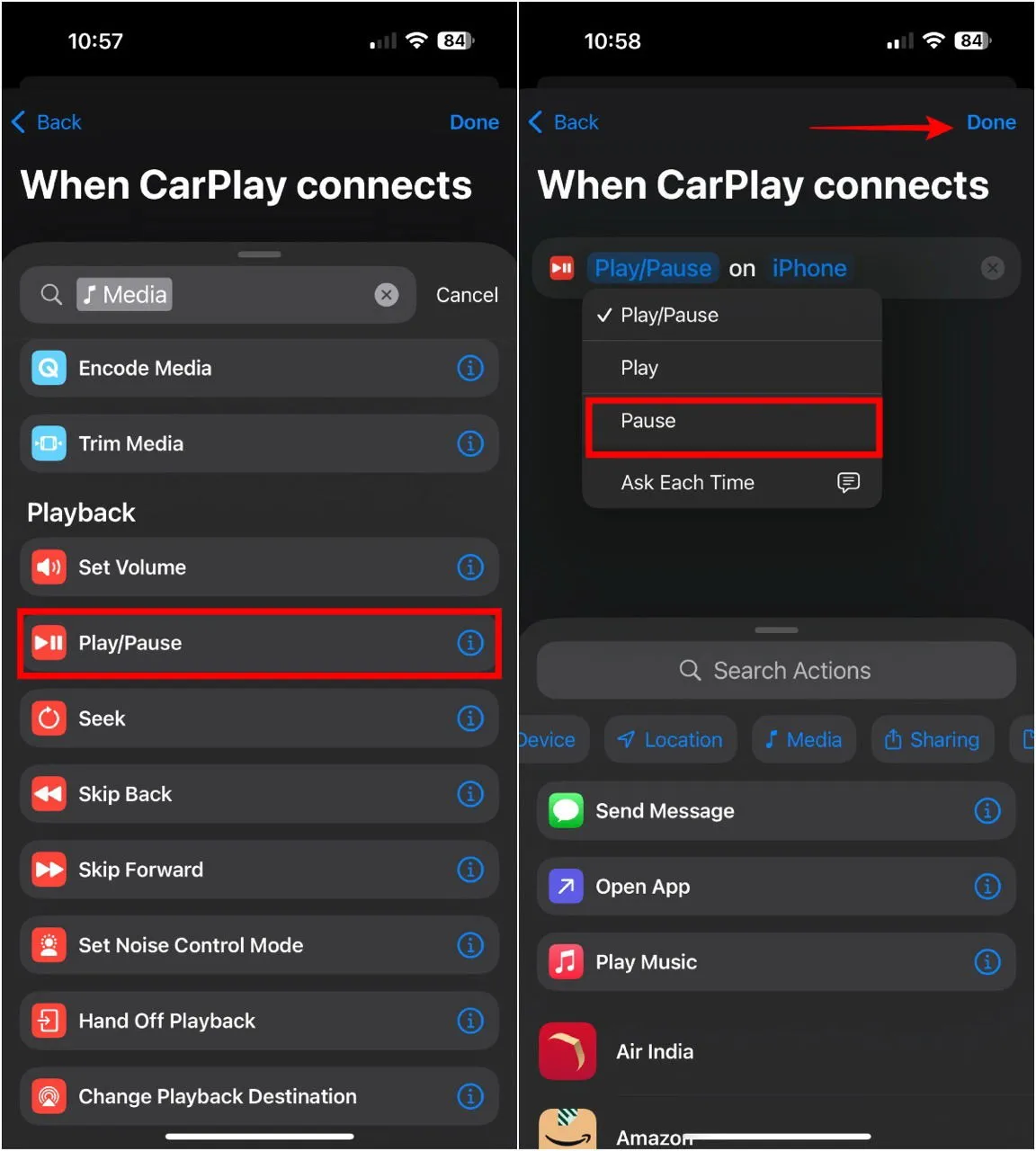
Ahora, cada vez que tu iPhone se conecte a CarPlay, la reproducción de música se pausará automáticamente.
Si decides que quieres que la música se reanude automáticamente, simplemente regresa al menú de Automatización en la aplicación Atajos. Desliza el dedo hacia la izquierda en la automatización que acabas de crear y selecciona Eliminar .
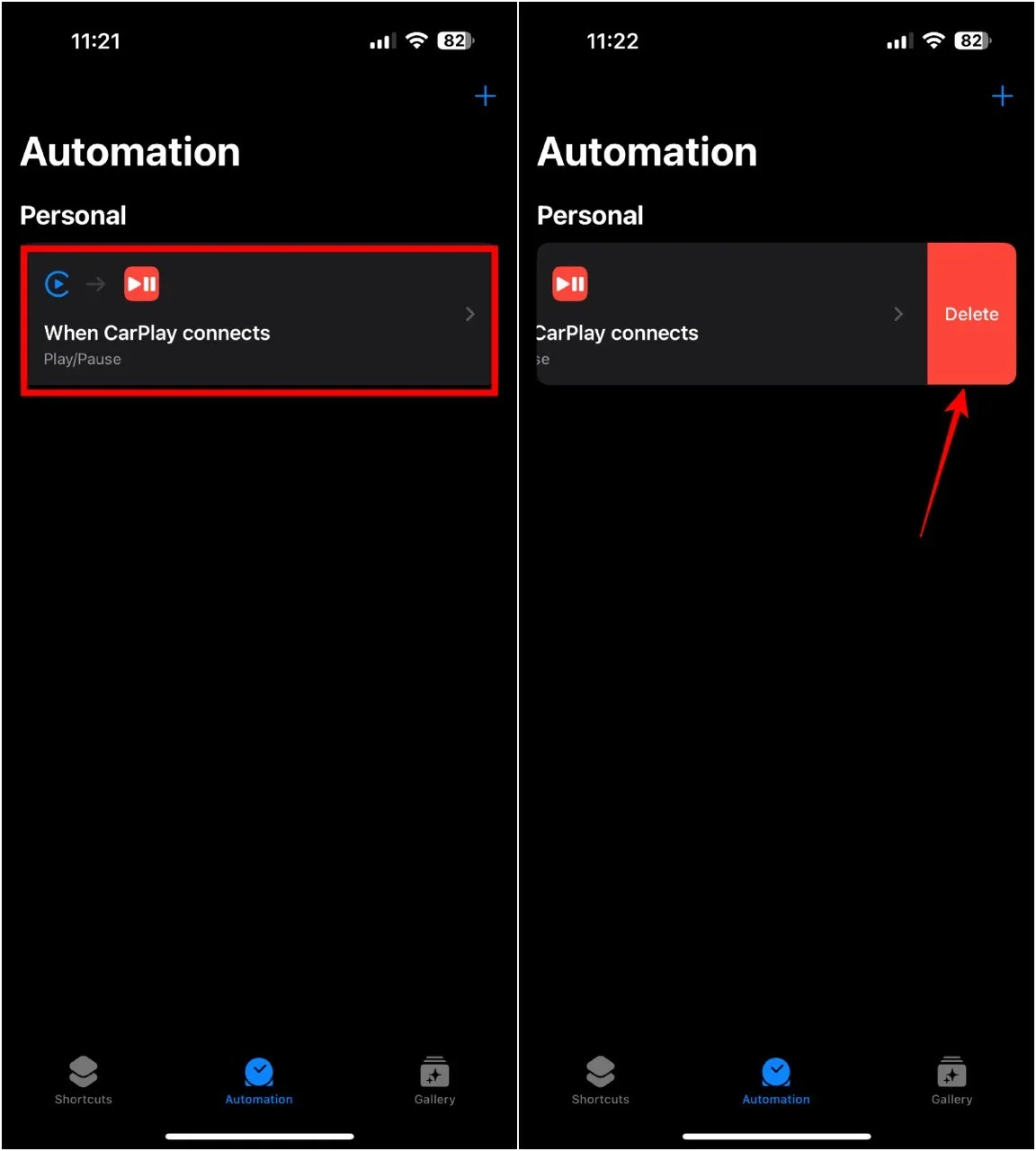
Controla la reproducción de tu música
Con estos ajustes, podrás controlar si la música se reproduce automáticamente cuando te subes a tu vehículo, lo que te permitirá elegir momentos de relajación o melodías según tus preferencias. Además, puedes considerar explorar aplicaciones alternativas a Android Auto para tus necesidades de navegación.



Deja una respuesta